 |
| 最终效果 |
 |
|||
1、打开原图,创建可选颜色调整图层,参数设置如图1,效果如图2。 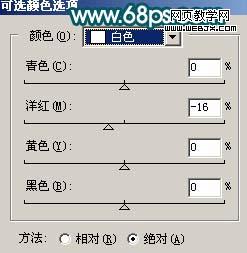
<图1> 
<图2> 2、新建一个图层,按ctrl + alt + shift + e盖印图层,按ctrl + shift + u去色,然后把图层混合模式改为“正片叠底”,图层不透明度改为:60%,效果如图3。 
<图3>
|||
3、新建一个图层,盖印图层,给人物简单麽下皮。方法:对盖印图层执行:滤镜 > 模糊 > 高斯模糊,数值为4,确定后按住alt键添加图层蒙版,然后用白色画笔涂抹人物脸部及皮肤上有杂色的地方。 
<图4> 4、新建一个图层,盖印图层,点通道面板,把蓝色通道复制一层,按ctrl + m稍微调暗一点,把前景颜色设置为黑色,选择画笔把除人物脸部及皮肤以外部分涂黑,选择减淡工具把人物脸部高光部分稍微涂亮一点,如图5。 
<图5>
|||
5、按ctrl点蓝色通道副本载入选区,回到图层面板如图6,然后创建曲线调整图层,参数设置如图7-9,效果如图10。 
<图6> 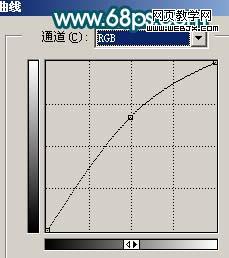
<图7> 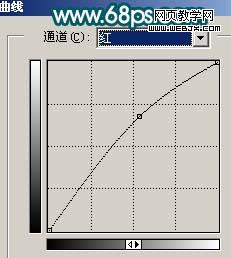
<图8> 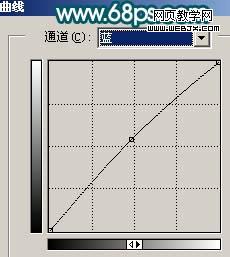
<图9> 
<图10>
|||
6、新建一个图层,盖印图层,执行:滤镜 > 模糊 > 高斯模糊,数值为5,确定后按ctrl + shift + u去色,按ctrl + b稍微调青一点,然后把图层混合模式改为“柔光”,如图11。 
<图11> 7、创建可选颜色调整图层,参数设置如图12-14,效果如图15。 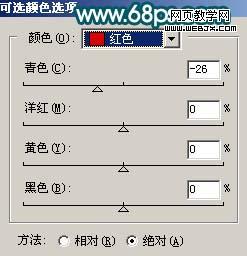
<图12> 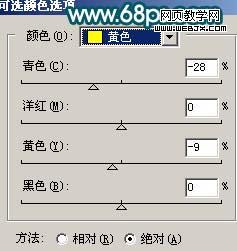
<图13> 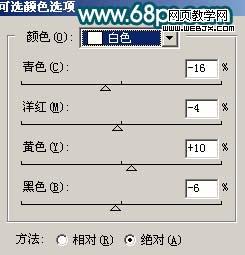
<图14> 
<图15>
|||
|||
新闻热点
疑难解答